Avanceret søgning i modelbaserede apps
Emnet behandler forskellige måder at bruge den avancerede søgning på.
Søg efter rækker, og opret personlige visninger med moderne avanceret søgning
Når din administrator giver mulighed for den moderne oplevelse med avanceret søgning, giver den dig mulighed for at søge efter rækker og oprette personlige visninger i din app. Afhængigt af, hvordan søgningen er konfigureret for din app, kan søgeoplevelsen se lidt anderledes ud. Din administrator kan slå Dataverse-søgning til eller deaktivere den.
Hvis du vil starte en søgning, skal du vælge en af følgende:
Dataverse-søgning aktiveret: Hvis din administrator har aktiveret Dataverse-søgning, kan du se et søgepanel øverst. Markér søgefeltet, og vælg derefter Søg efter rækker i en tabel ved hjælp af avancerede filtre for at se listen over tabeller, du kan vælge mellem.
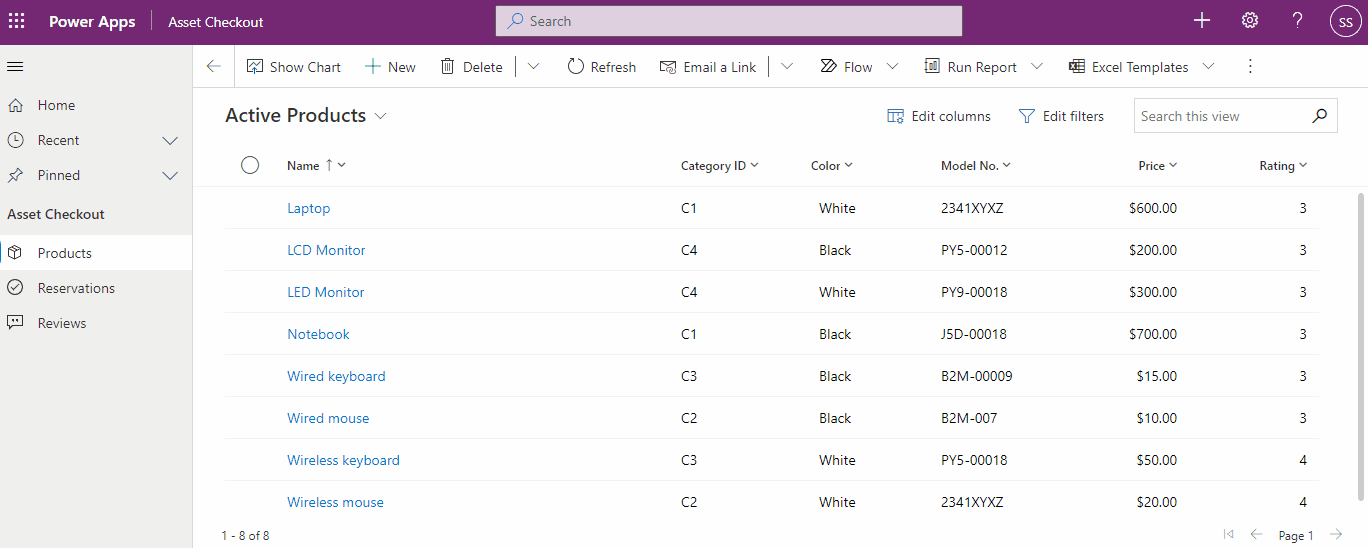
Tip
Du kan kun bruge Søg efter rækker i en tabel ved hjælp af avancerede filtre nederst på rullelisten, når du ikke har angivet en søgeord. Når du begynder at skrive, kan du se resultaterne for søgeord med en indstilling, hvor du kan se flere søgeresultater.
Dataverse-søgning deaktiveret: Hvis din administrator ikke har aktiveret Dataverse-søgning, kan du se knappen Søg og knappen Avanceret søgning
 på kommandolinjen. Vælg knappen Avanceret søgning for at se listen over tabeller, du kan vælge mellem.
på kommandolinjen. Vælg knappen Avanceret søgning for at se listen over tabeller, du kan vælge mellem.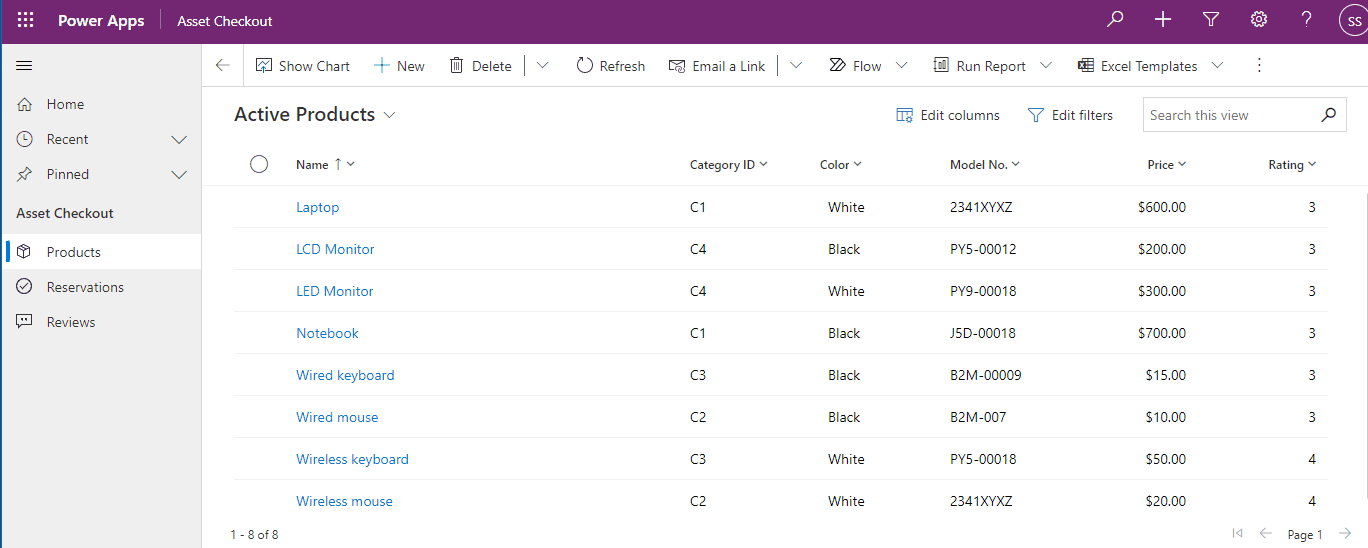
Vælg en tabel, og vælg Fortsæt for at få adgang til tabellen. Tabellerne i filtret skal opfylde følgende krav:
Aktiveret for Unified Interface
Gyldig til avanceret søgning
Du navigeres til tabellens gitterside, hvor standardvisningen for den valgte tabel og rækkerne vises i et skrivebeskyttet gitter. Panelet Rediger filtre åbnes, så du kan filtrere dataene i den pågældende tabel. Du kan finde flere oplysninger i oprette og administrere personlige visninger for den pågældende tabel.
Du kan finde flere oplysninger om oprettelse og administration af systemvisninger under Oprettelse og redigering af offentlige visninger eller systemvisninger.
Oprette, redigere eller gemme en visning med en ældre avanceret søgning
Hvis din administrator ikke har aktiveret den moderne oplevelse med avanceret søgning, kan du finde de ønskede rækker ved hjælp af den ældre indstilling for Avanceret søgning. Du kan også bruge avanceret søgning til at forberede data til eksport til Office Excel, så du kan analysere, opsummere eller sammenlægge data eller oprette PivotTables for at få vist dine data fra forskellige perspektiver.
Bemærk
Hvis du vil bruge den moderne avancerede søgning i modelbaserede apps, skal du se Oprette og administrere personlige visninger på en gitterside.
Vælg knappen Avanceret søgning på kommandolinjen
 .
.Angiv, hvad der skal søges efter.
Vælg en rækketype på listen Søg efter.
Vælg Vælg for at definere søgekriterier: kolonne (f.eks. Kontonavn eller By), en forespørgsels relationsoperator (del af et udtryk som f.eks. "er lig med" eller "indeholder", der definerer, hvordan en bestemt kolonne skal sammenlignes med en værdi), samt de værdier, der skal findes (f.eks. "København" eller "E-mail").
Du kan vælge kolonner fra den aktuelle rækketype eller fra relaterede rækker. Der kan f.eks. være knyttet mange kontaktrækker til et firma.
I bunden af listen Vælg vises de relaterede rækketyper i sektionen Relateret. De fleste rækketyper har f.eks. en relateret række af typen Note. Hvis du vil vælge kolonner fra en relateret rækketype, skal du vælge kolonne, og derefter vises der et nyt link af typen Vælg.
Angiv de kolonner, der skal inkluderes i søgeresultaterne.
Vælg Rediger kolonner, og vælg derefter Tilføj kolonner.
Vælg den rækketype, der indeholder de kolonner, du vil tilføje.
Marker derefter de kolonner, du vil tilføje, og vælg derefter OK.
Angiv sorteringsrækkefølgen.
Vælg Rediger kolonner.
Vælg Konfigurer sortering.
Angiv, hvilken kolonne der skal sorteres efter, og vælg derefter OK.
Vælg OK.
Vælg Resultater.
Hvis du vil gemme resultaterne, skal du vælge Gem som og navngive den tilpassede visning.
Del en personlig visning
En personlig visning skal gemmes, før du kan dele den.
Vælg knappen Avanceret søgning på kommandolinjen.
På fanen Avanceret søgning skal du vælge Gemte visninger.
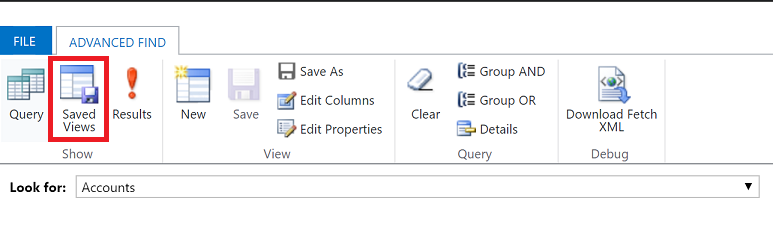
Vælg en visning på listen over gemte visninger, og vælg derefter Del.
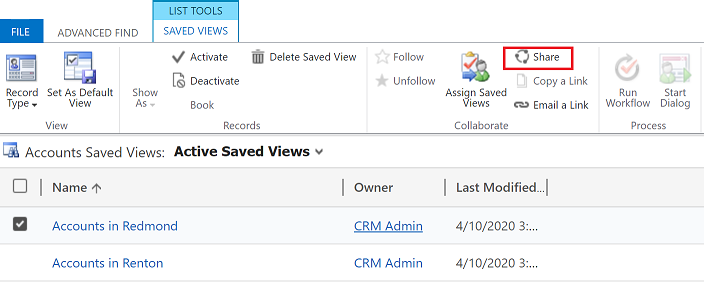
Vælg Tilføj bruger/team i skærmbilledet Del gemt visning.
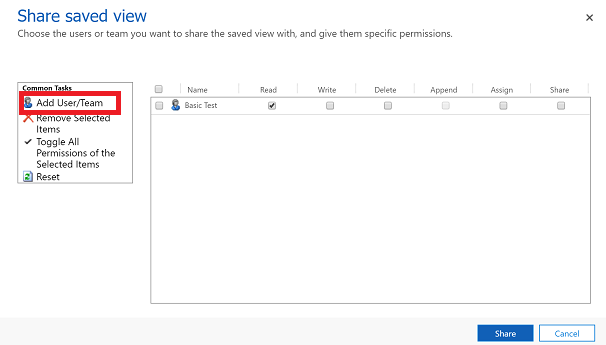
Brug opslagsfunktionen til at finde de brugere eller det team, du vil dele visningen med.
Når du finder brugeren eller teamet, skal du markere deres navn og derefter vælge Vælg og Tilføj.
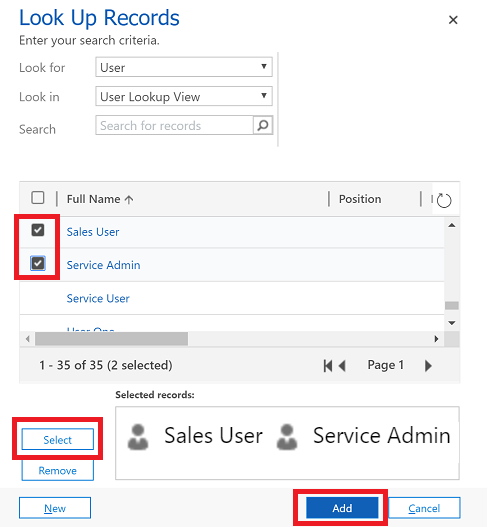
Vælg hver enkelt brugers tilladelse, og vælg derefter Del.
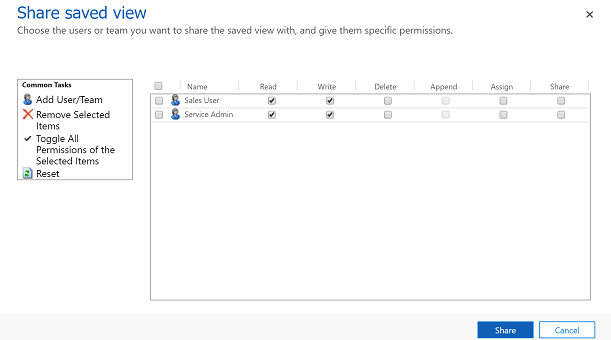
Slet en personlig visning
Vælg knappen Avanceret søgning på kommandolinjen.
På fanen Avanceret søgning skal du vælge Gemte visninger.
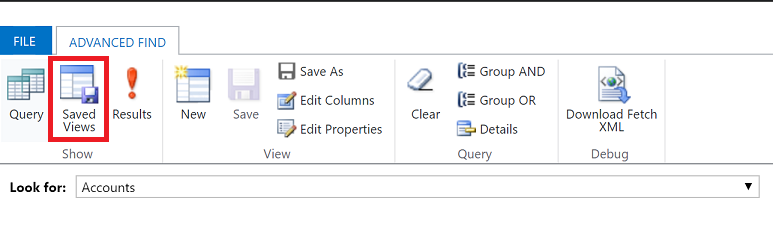
Vælg den visning, du vil slette, på listen over gemte visninger, og vælg derefter Slet gemt visning.
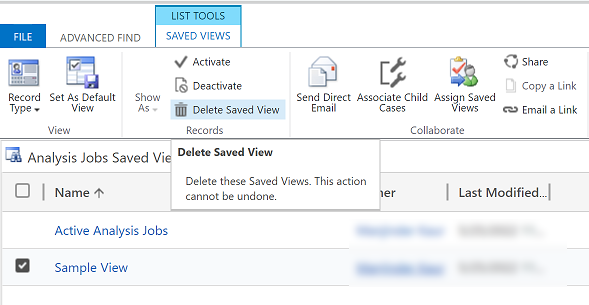
Bemærk
Kan du fortælle os om dine sprogpræferencer for dokumentation? Tag en kort undersøgelse. (bemærk, at denne undersøgelse er på engelsk)
Undersøgelsen tager ca. syv minutter. Der indsamles ingen personlige data (erklæring om beskyttelse af personlige oplysninger).